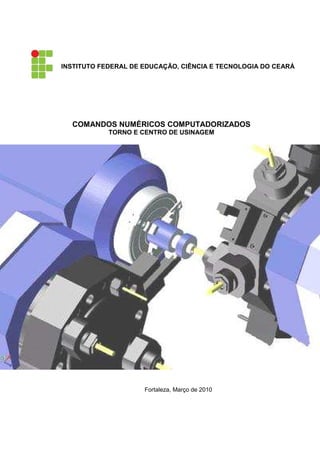
Como fazer marcas de garras Photoshop
- 1. 07/01/2015 Imprimir https://brmg6.mail.yahoo.com/neo/launch?.rand=5vlel2oinkjta#9346735855 1/55 Assunto: ::Tutoriais Photoshop:: De: ::Tutoriais Photoshop:: (noreply+feedproxy@google.com) Para: elizio_araujo@yahoo.com.br; Data: Terçafeira, 6 de Janeiro de 2015 19:13 ::Tutoriais Photoshop:: Como fazer marcas de garras usando o Photoshop. Photoshop Download: Lekea, fonte gratuita. Conheça os belos trabalhos de Richard J. Olivier. Como fazer marcas de garras usando o Photoshop. Posted: 06 Jan 2015 04:11 AM PST Descrição: Neste tutorial veremos como criar marcas de garras usando o Photoshop utilizando ferramentas e diversos recursos combinados. 01. Pressione Ctrl+N para criar um novo documento, defina os valores abaixo e pressione Ok. 02. Vá em Layer> New Fill Layer> Gradient, escolha o gradiente abaixo no modo Linear.
- 11. 07/01/2015 Imprimir https://brmg6.mail.yahoo.com/neo/launch?.rand=5vlel2oinkjta#9346735855 11/55
- 18. 07/01/2015 Imprimir https://brmg6.mail.yahoo.com/neo/launch?.rand=5vlel2oinkjta#9346735855 18/55
- 28. 07/01/2015 Imprimir https://brmg6.mail.yahoo.com/neo/launch?.rand=5vlel2oinkjta#9346735855 28/55
- 30. 07/01/2015 Imprimir https://brmg6.mail.yahoo.com/neo/launch?.rand=5vlel2oinkjta#9346735855 30/55
- 32. 07/01/2015 Imprimir https://brmg6.mail.yahoo.com/neo/launch?.rand=5vlel2oinkjta#9346735855 32/55
- 38. 07/01/2015 Imprimir https://brmg6.mail.yahoo.com/neo/launch?.rand=5vlel2oinkjta#9346735855 38/55 Conheça os belos trabalhos de Richard J. Olivier. Posted: 06 Jan 2015 04:11 AM PST Confira abaixo os belos trabalhos de Richard J. Olivier e suas ilustrações com crianças em busca de suas identidades na adolescência, para conhecer mais sobre o artista clique aqui para visitar sua página.
- 39. 07/01/2015 Imprimir https://brmg6.mail.yahoo.com/neo/launch?.rand=5vlel2oinkjta#9346735855 39/55
- 40. 07/01/2015 Imprimir https://brmg6.mail.yahoo.com/neo/launch?.rand=5vlel2oinkjta#9346735855 40/55
- 41. 07/01/2015 Imprimir https://brmg6.mail.yahoo.com/neo/launch?.rand=5vlel2oinkjta#9346735855 41/55
- 42. 07/01/2015 Imprimir https://brmg6.mail.yahoo.com/neo/launch?.rand=5vlel2oinkjta#9346735855 42/55
- 43. 07/01/2015 Imprimir https://brmg6.mail.yahoo.com/neo/launch?.rand=5vlel2oinkjta#9346735855 43/55
- 44. 07/01/2015 Imprimir https://brmg6.mail.yahoo.com/neo/launch?.rand=5vlel2oinkjta#9346735855 44/55
- 45. 07/01/2015 Imprimir https://brmg6.mail.yahoo.com/neo/launch?.rand=5vlel2oinkjta#9346735855 45/55
- 46. 07/01/2015 Imprimir https://brmg6.mail.yahoo.com/neo/launch?.rand=5vlel2oinkjta#9346735855 46/55
- 47. 07/01/2015 Imprimir https://brmg6.mail.yahoo.com/neo/launch?.rand=5vlel2oinkjta#9346735855 47/55
- 48. 07/01/2015 Imprimir https://brmg6.mail.yahoo.com/neo/launch?.rand=5vlel2oinkjta#9346735855 48/55
- 49. 07/01/2015 Imprimir https://brmg6.mail.yahoo.com/neo/launch?.rand=5vlel2oinkjta#9346735855 49/55
- 50. 07/01/2015 Imprimir https://brmg6.mail.yahoo.com/neo/launch?.rand=5vlel2oinkjta#9346735855 50/55
- 51. 07/01/2015 Imprimir https://brmg6.mail.yahoo.com/neo/launch?.rand=5vlel2oinkjta#9346735855 51/55
- 52. 07/01/2015 Imprimir https://brmg6.mail.yahoo.com/neo/launch?.rand=5vlel2oinkjta#9346735855 52/55
- 53. 07/01/2015 Imprimir https://brmg6.mail.yahoo.com/neo/launch?.rand=5vlel2oinkjta#9346735855 53/55
- 54. 07/01/2015 Imprimir https://brmg6.mail.yahoo.com/neo/launch?.rand=5vlel2oinkjta#9346735855 54/55
- 55. 07/01/2015 Imprimir https://brmg6.mail.yahoo.com/neo/launch?.rand=5vlel2oinkjta#9346735855 55/55 You are subscribed to email updates from ::Tutoriais Photoshop:: To stop receiving these emails, you may unsubscribe now. Email delivery powered by Google Google Inc., 1600 Amphitheatre Parkway, Mountain View, CA 94043, United States